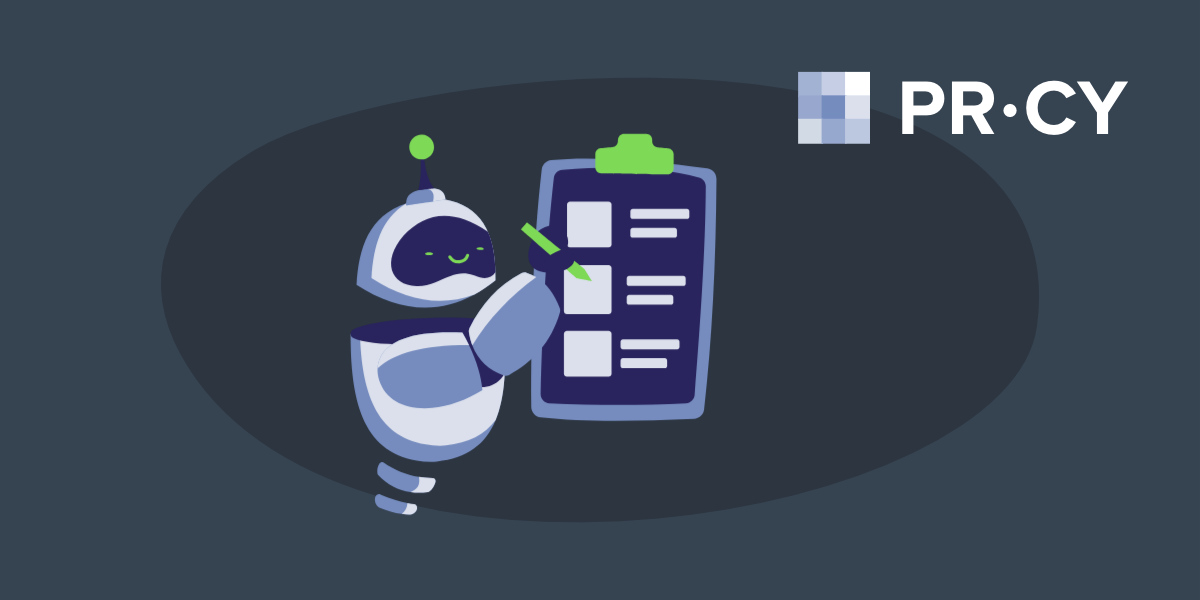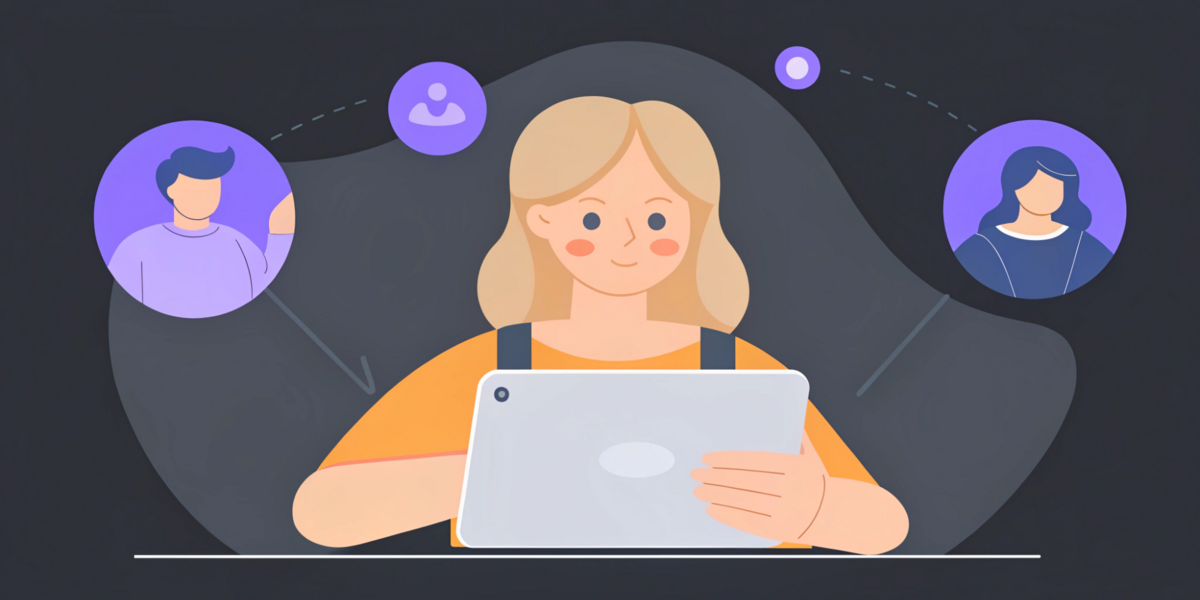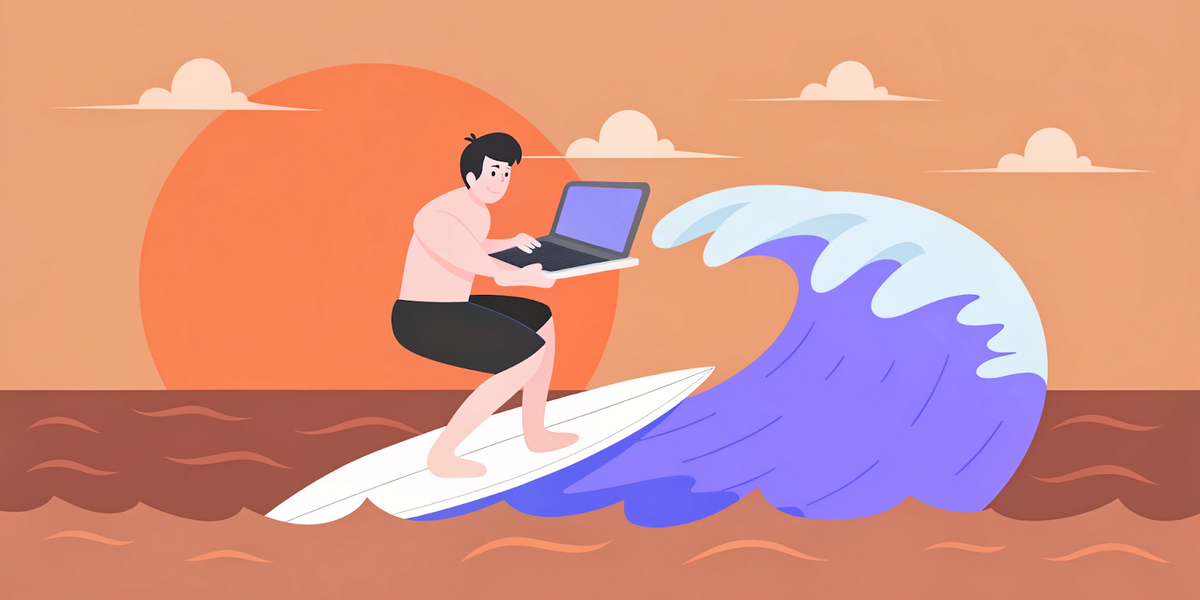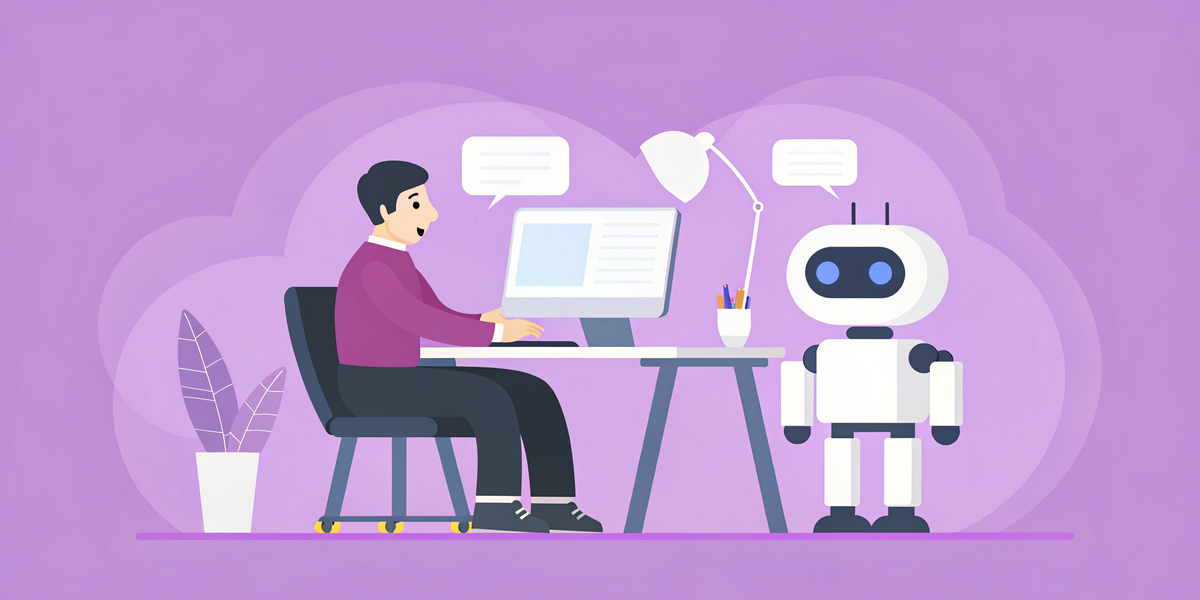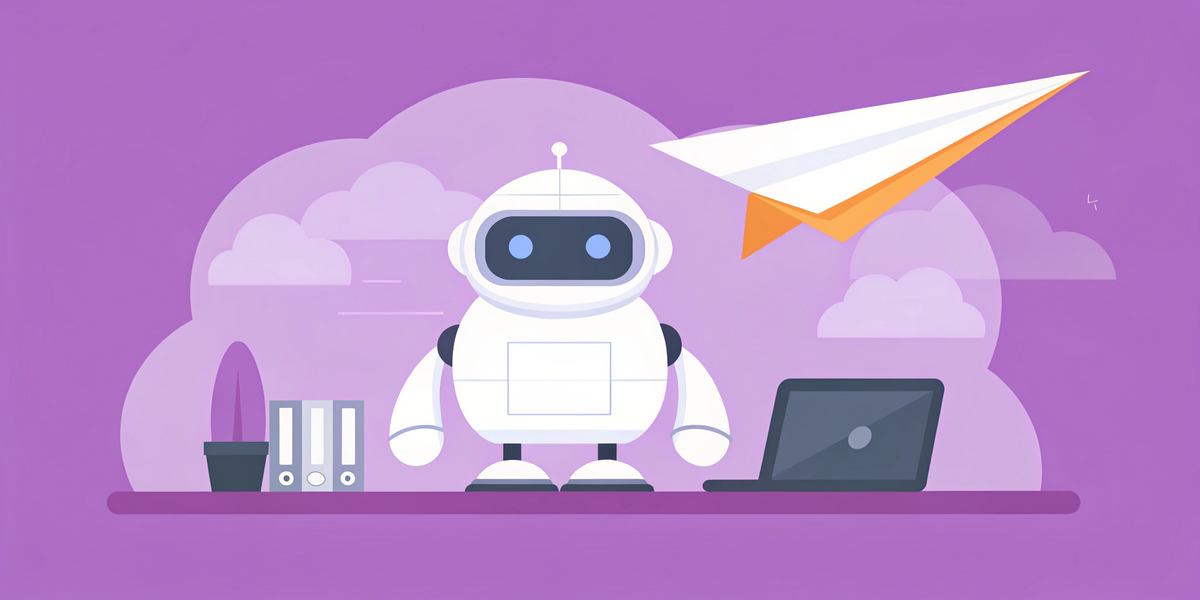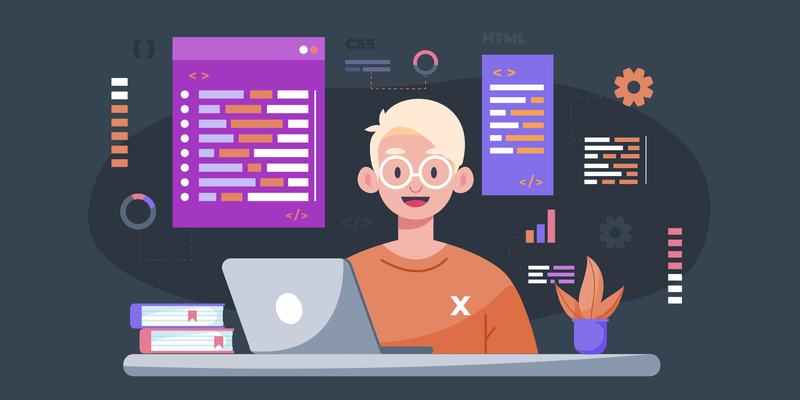Мы обновили инструмент для создания ТЗ на текст. Теперь после формирования ТЗ можно написать текст прямо в нашем редакторе и использовать функции ИИ для изменения и улучшения результата. А еще поделиться ссылкой с коллегами, чтобы вместе внести правки в результат, если понадобится.
Как это работает:
1. Составьте ТЗ
Введите ключевые слова, которые нужно использовать в тексте. Чтобы инструмент проанализировал нужные конкурентные материалы, выберите поисковую систему, регион, устройство и глубину анализа выдачи.
Например, мы хотим написать статью про оценку продуктивности работы. Поэтому вводим один ключ: «как оценить продуктивность работы».
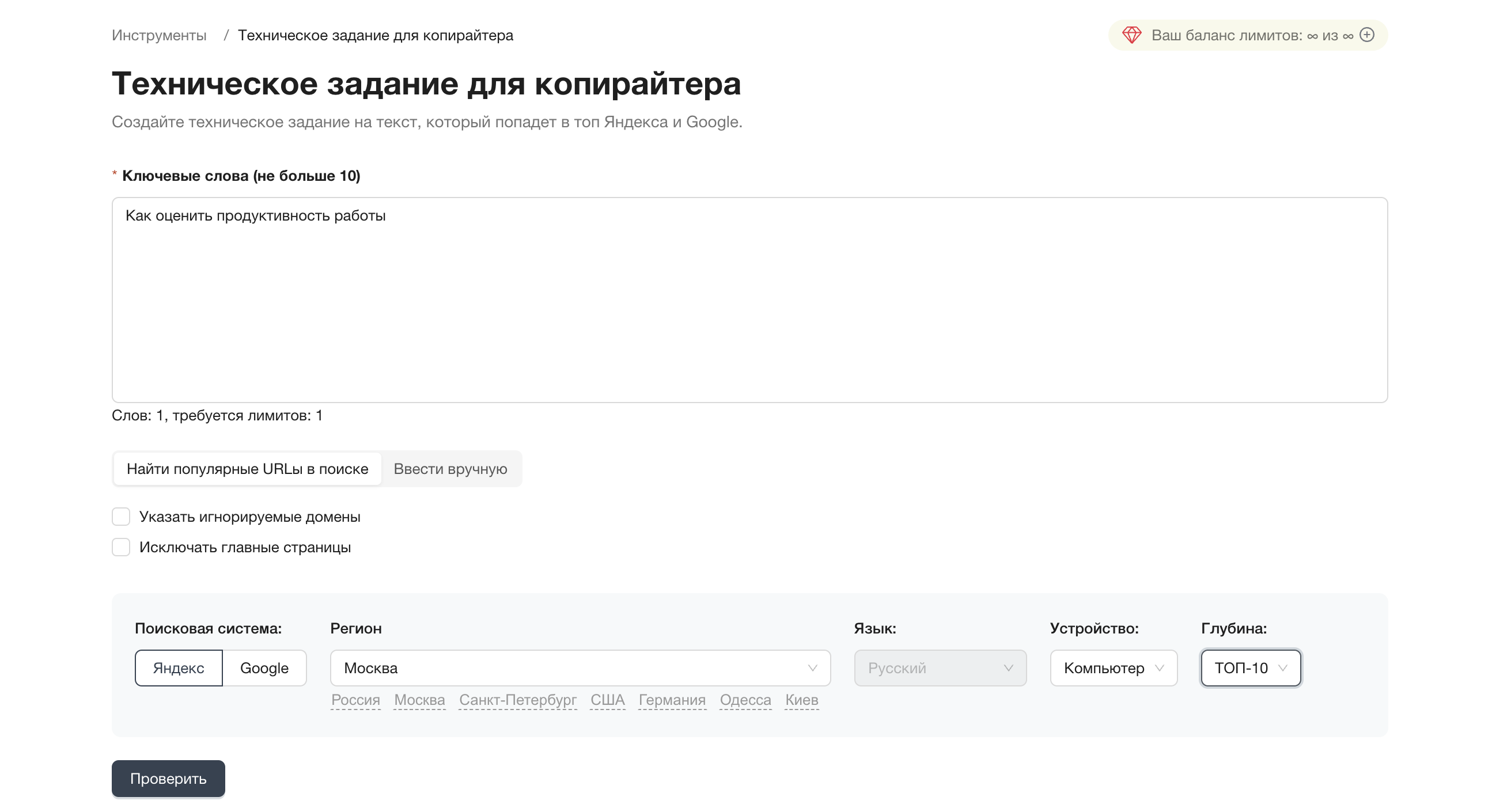
После анализа выдачи по этому запросу инструмент выдаст список конкурентов.
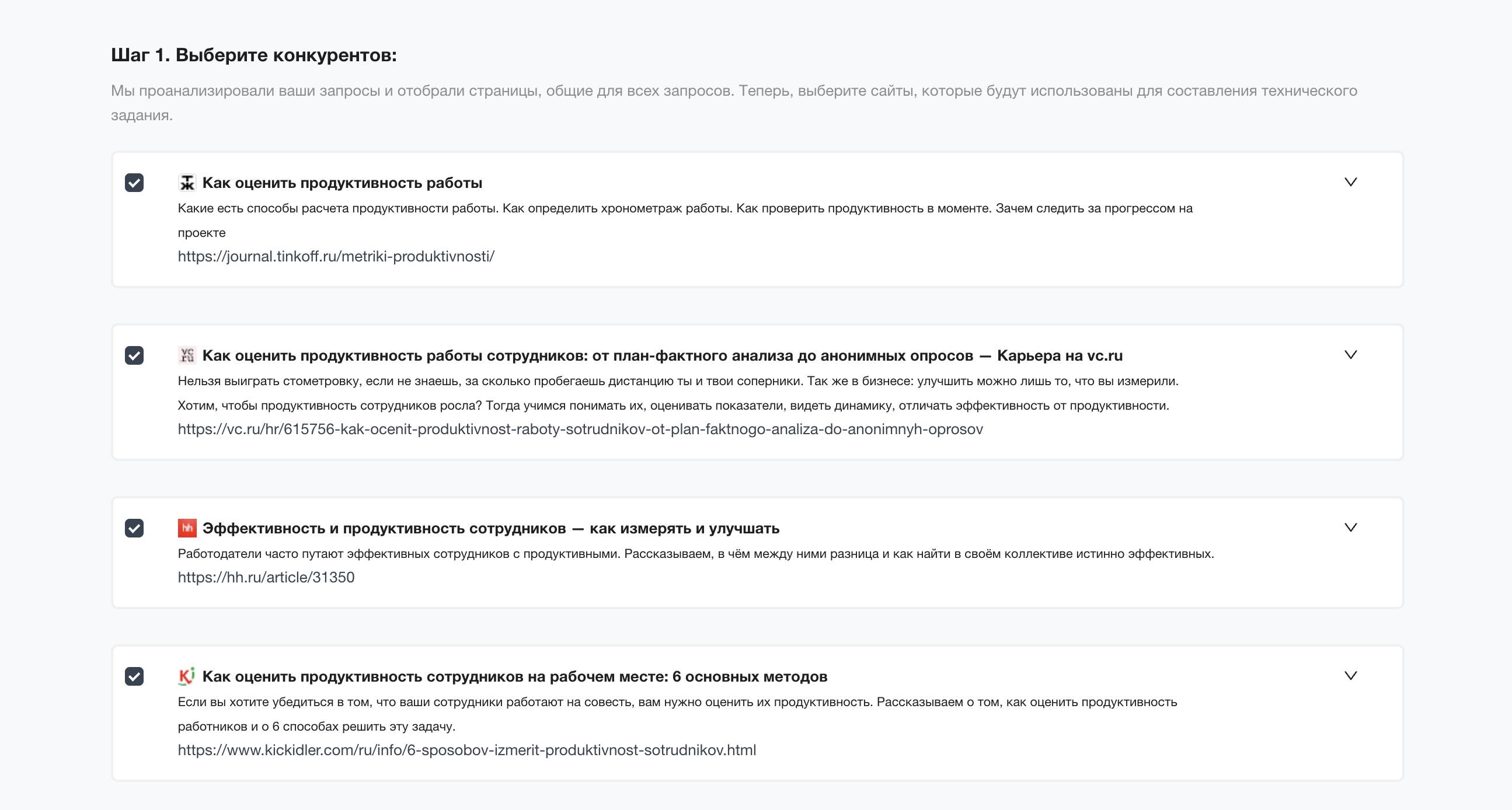
Статьи, которые покажутся вам нерелевантными, можно сразу исключить из анализа — просто снимите галочку. Это может произойти, если вам нужны статьи конкурентов, а в стисок попало описание услуги или текст со страницы с товаром — инструмент собирает результаты выдачи по ключевым словам, а не по типу материалов.
Для каждой статьи конкурентов вы увидите:
- Объем текста;
- Количество заголовков;
- Количество изображений;
- Количество внтуренних и внешних ссылок — для ТЗ на текст эти показатели не понадобятся, но пригодятся, когда будете делать перелинковку;
- Структуру заголовков;
- Часто встречающиеся слова в виде лемм, то есть в начальной форме;
- Ключевые фразы из вашего списка;
- Лемматизированные слова из вашего списка ключей.
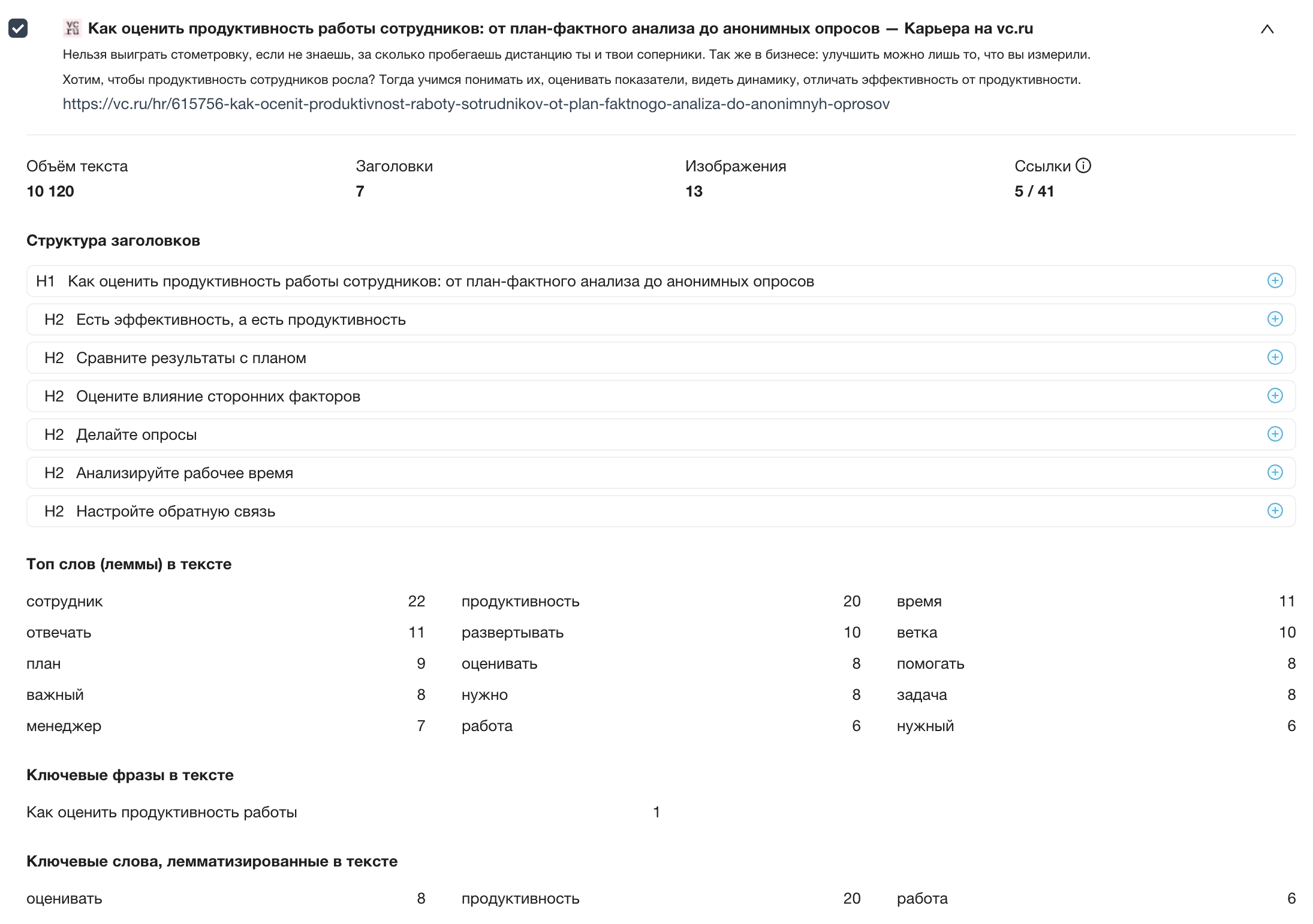
2. Отредактируйте ТЗ
После того, как вы отобрали нужные статьи, на которые будете ориентироваться при создании своего материала, отредактируйте само техническое задание — оно сформируется автоматически, но вы можете внести изменения, если нужно.
Что вы увидите в готовом ТЗ:
- Среднее количество символов у конкурентов;
- Количество заголовков;
- Количество изображений;
- Все слова-леммы и их среднее число употреблений.
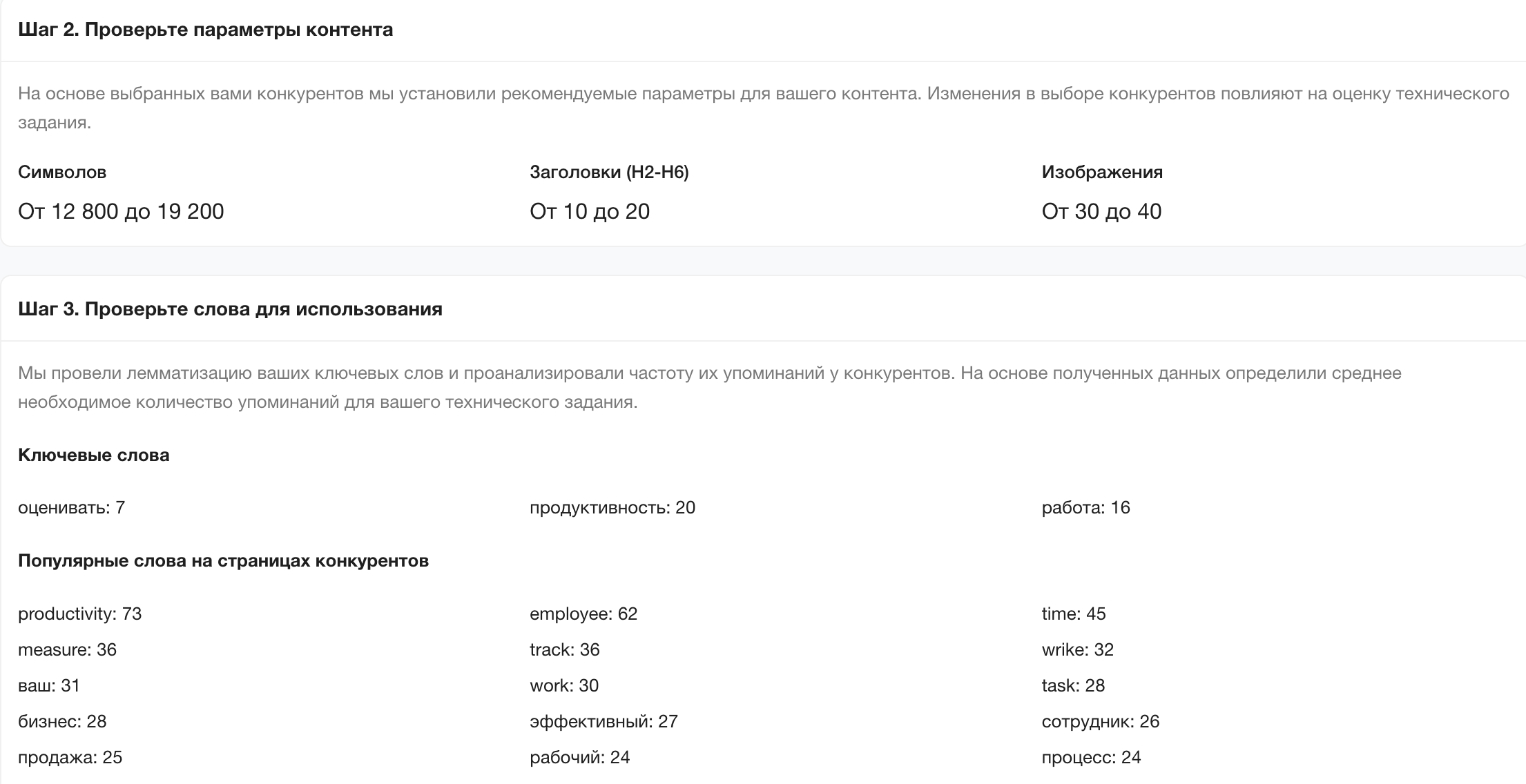
Создайте структуру текста
Вы увидите статьи конкурентов, которые выбрали в качестве образца на предыдущем этапе.
Кликните на заголовки, которые подходят для структуры вашего материала — они добавятся в ТЗ. Использовать их как есть не стоит, но можно взять за основу, чтобы копирайтер понимал, как строить текст.
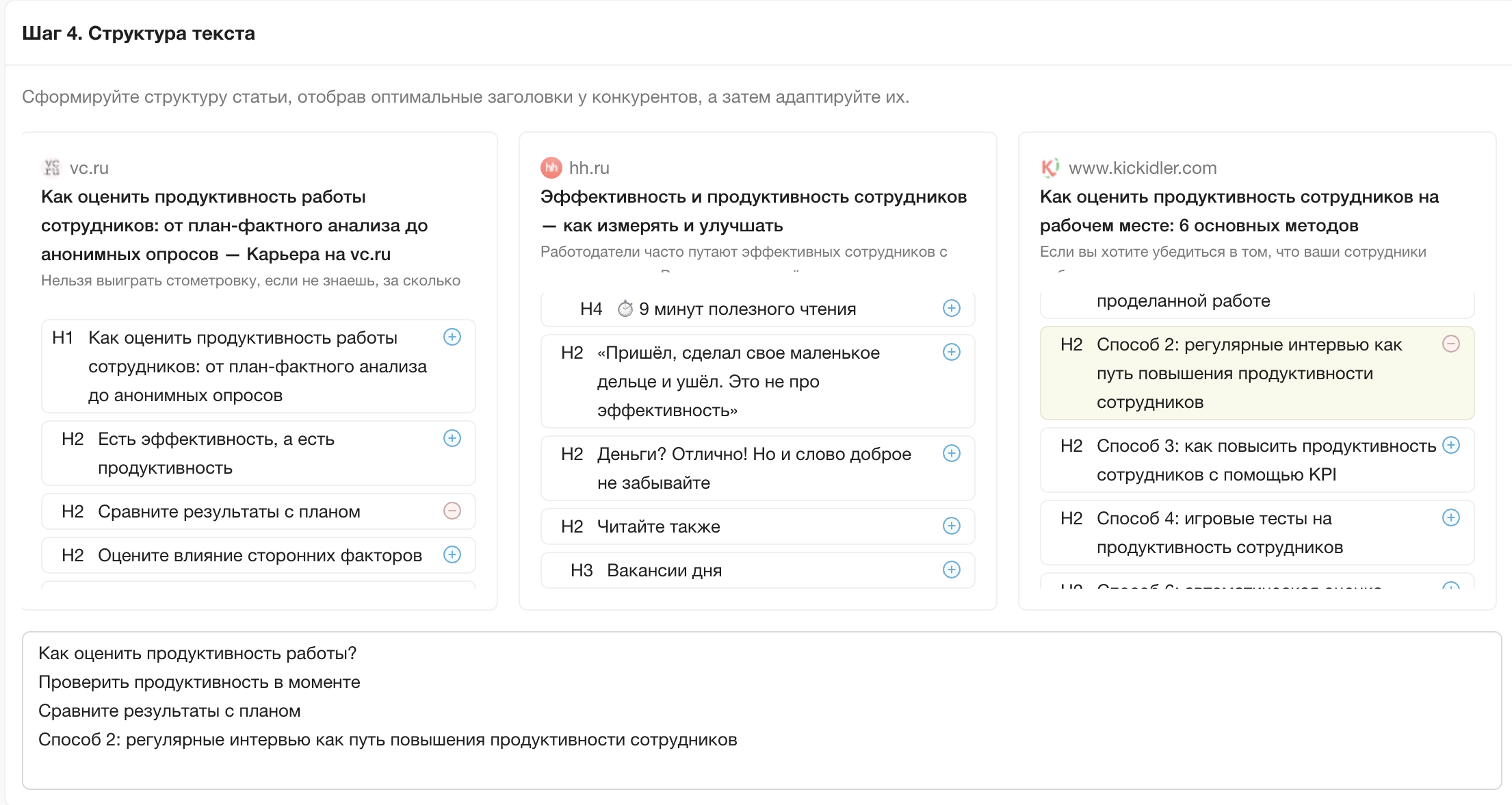
Пропишите Title и Description
Далее инструмент покажет вводные для создания Title и Description вашей статьи:
- Список заголовков и описаний конкурентов;
- Лемматизированные слова из заголовков и описаний.
Напишите свои, основываясь на этих данных. Слова из списка лемм, которые вы используете в своих мета-тегах, подсветятся.
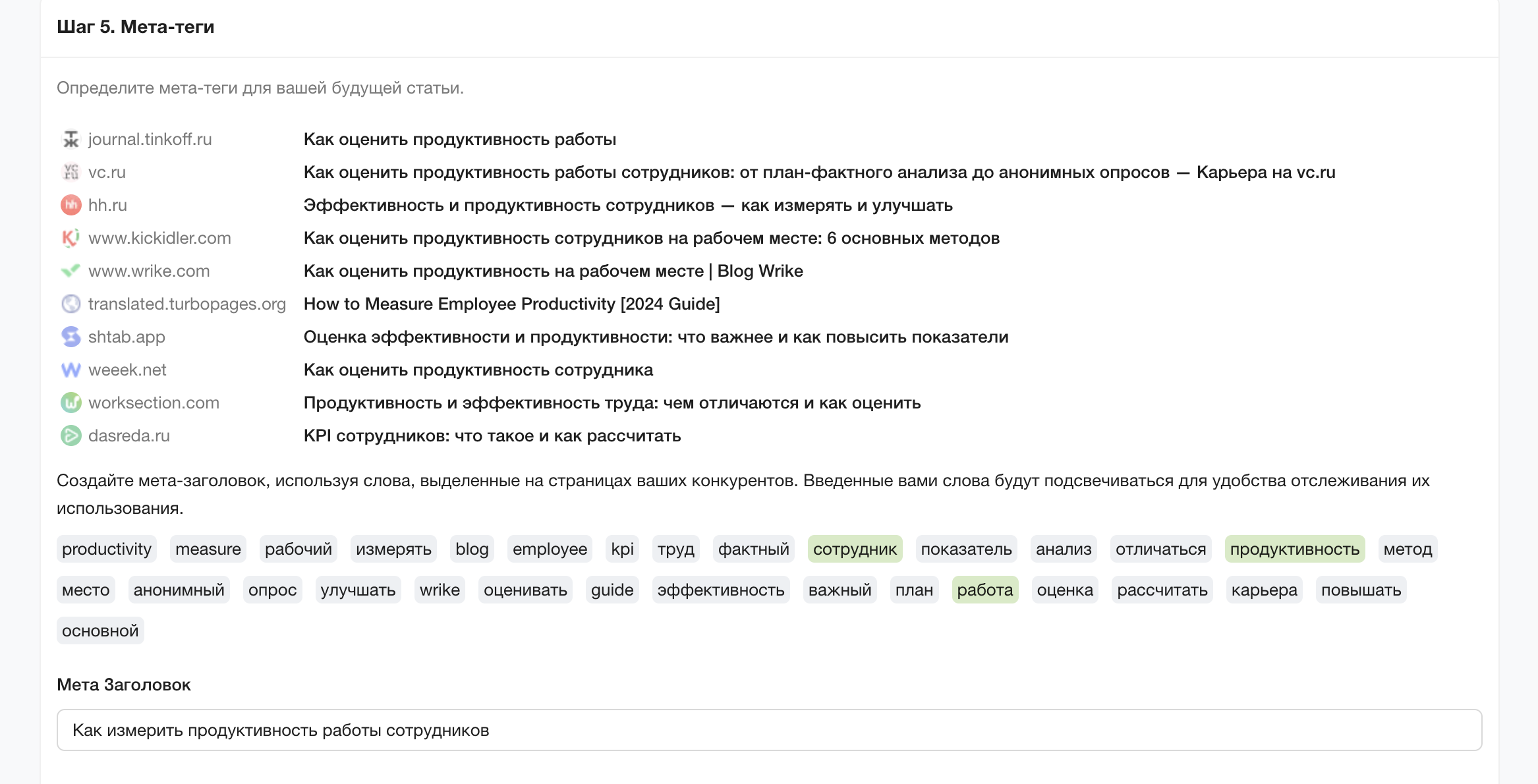
В итоге вы получите готовое ТЗ. Его можно отредактировать, а потом скачать или перейти в редактор статей.
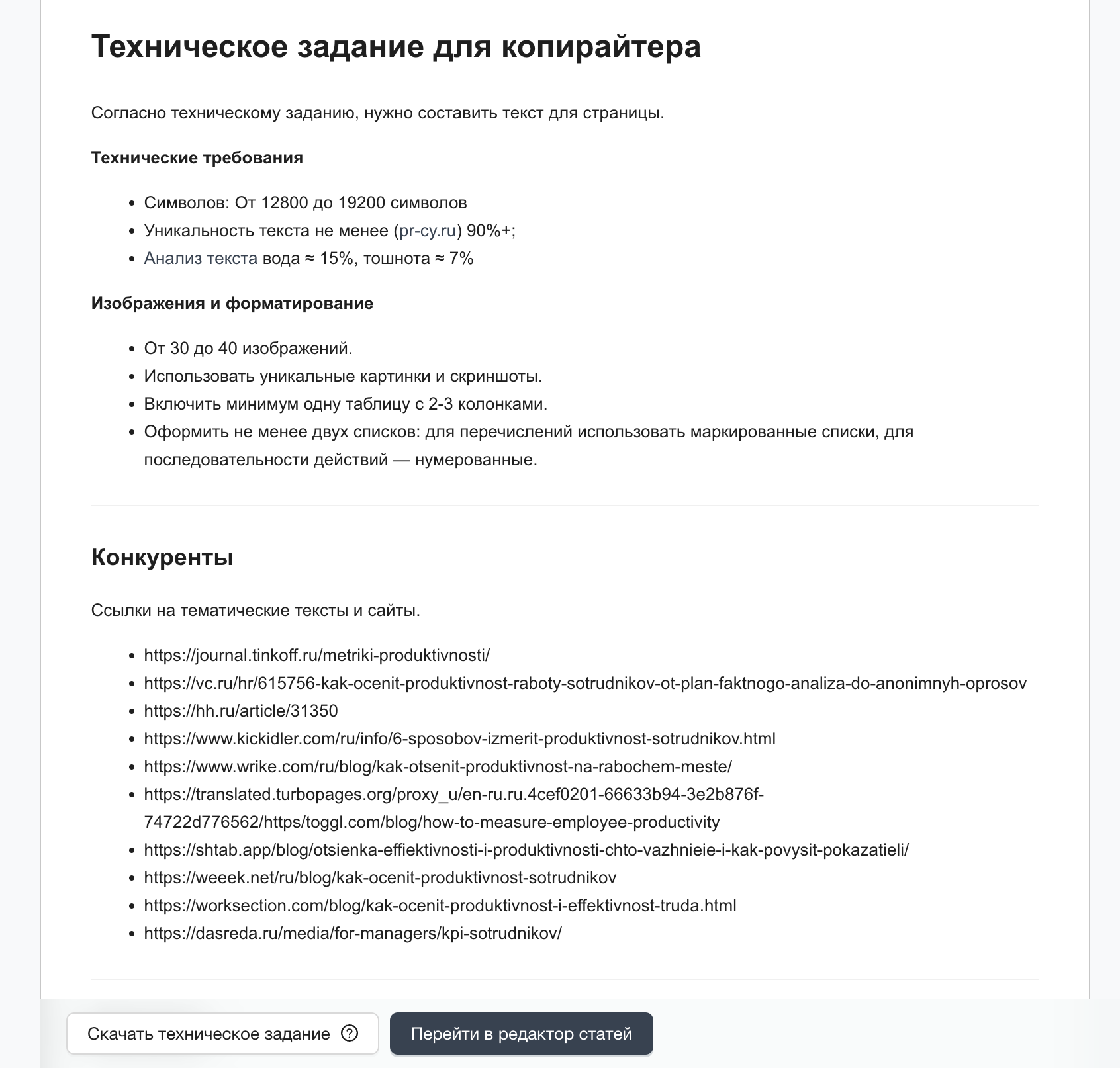
3. Напишите текст с помощью ИИ
В редакторе вы увидите сохраненные на предыдущем шаге заголовки, а в блоке справа будет список ключевых слов, которые нужно использовать в статье согласно анализу выдачи.
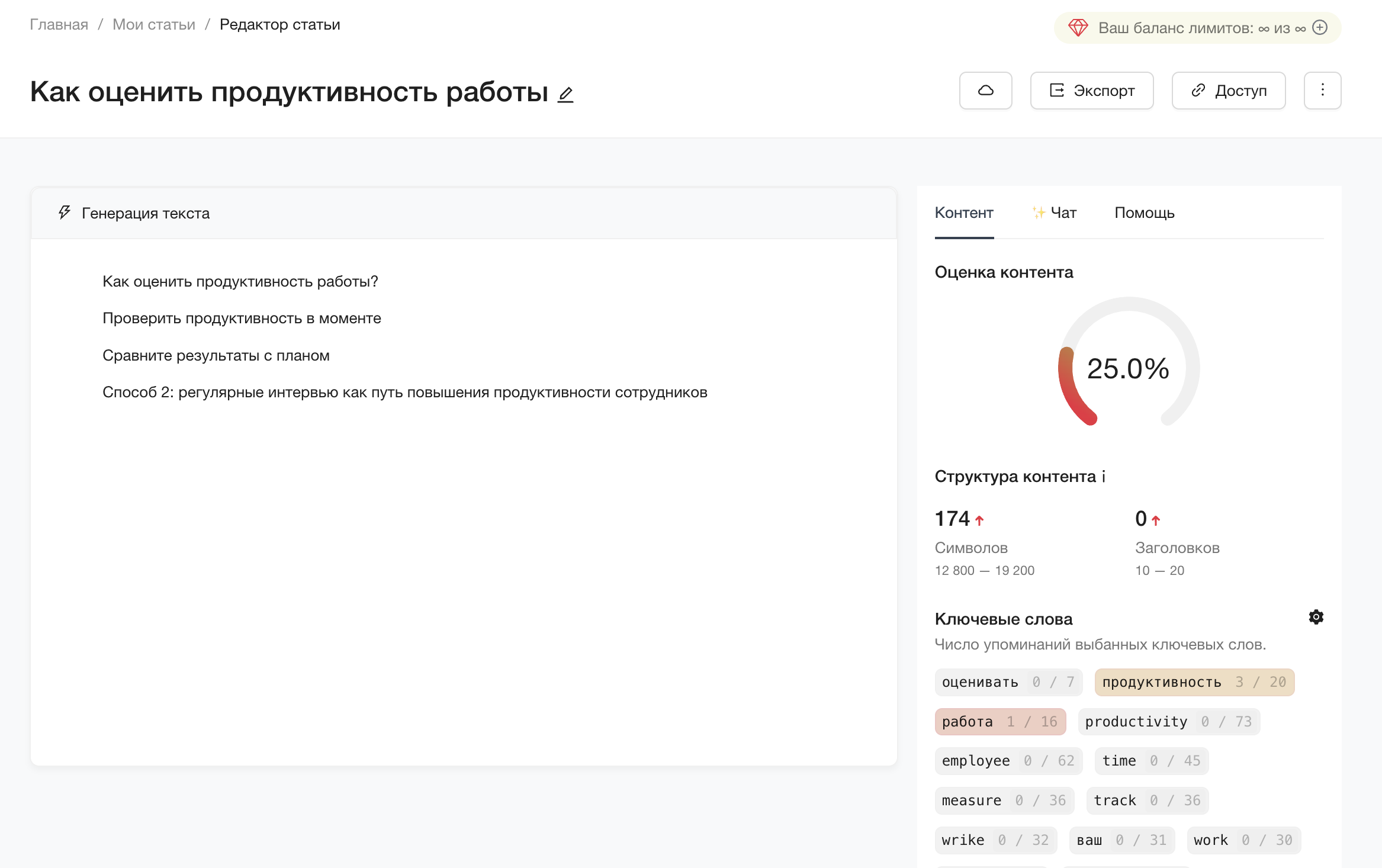
Чтобы добавить или удалить ключи, нажмите значок в виде шестеренки и отредактируйте список.
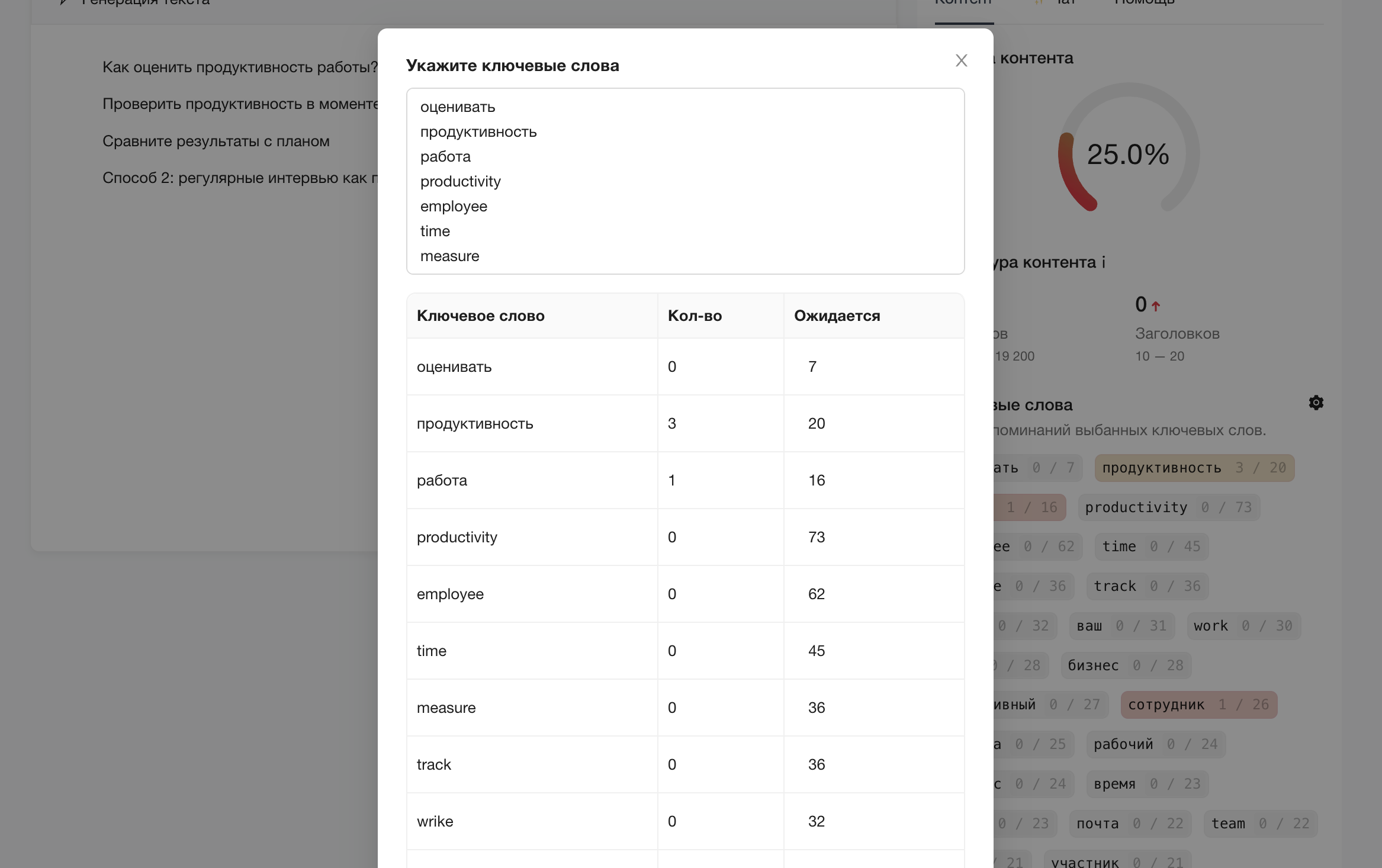
Когда определились с ключевыми словами, можно приступать к написанию текста.
Генерация текста с помощью ИИ
Если не хотите писать сами или сложно начать, сгенерируйте статью с помощью ИИ. Для этого нужно нажать «Генерация текста» в левом верхнем углу и составить промт для текста.
Как в любом ИИ-инструменте, чем детальнее вы опишете задачу, тем лучше будет результат.
Выберите тон, язык и модель — 3.5 или 4о.
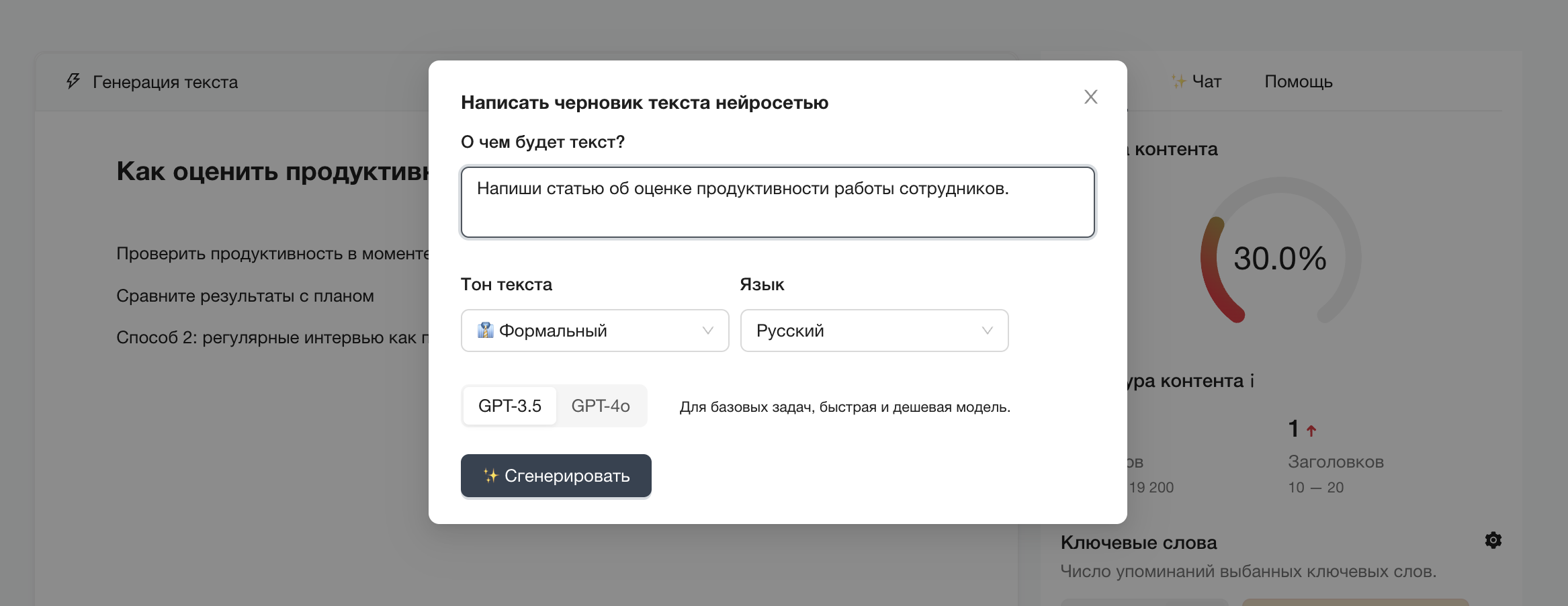
Нейросеть начнет писать текст. В блоке ключевых слов слева будут выделены те, которые ИИ использовал в статье.
Редактирование текста
В редакторе вы можете написать текст самостоятельно и отформатировать его — например, сделать из обычного фрагмента заголовок, преобразовать в список или цитату.
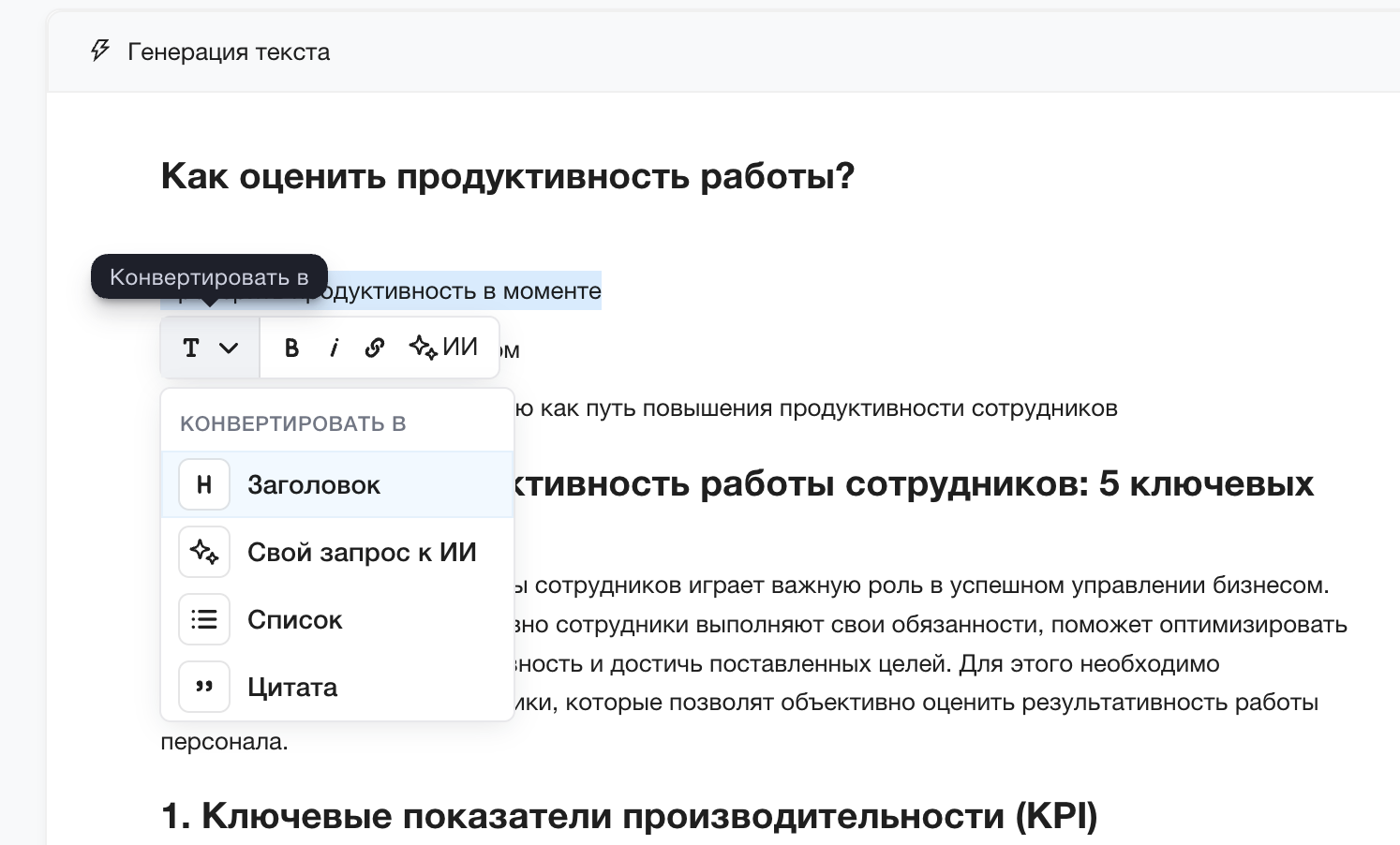
Продолжение текста
Чтобы ботпродолжил текст за вас, выделите нужный фрагмент, выберите «ИИ» и «Расширить».
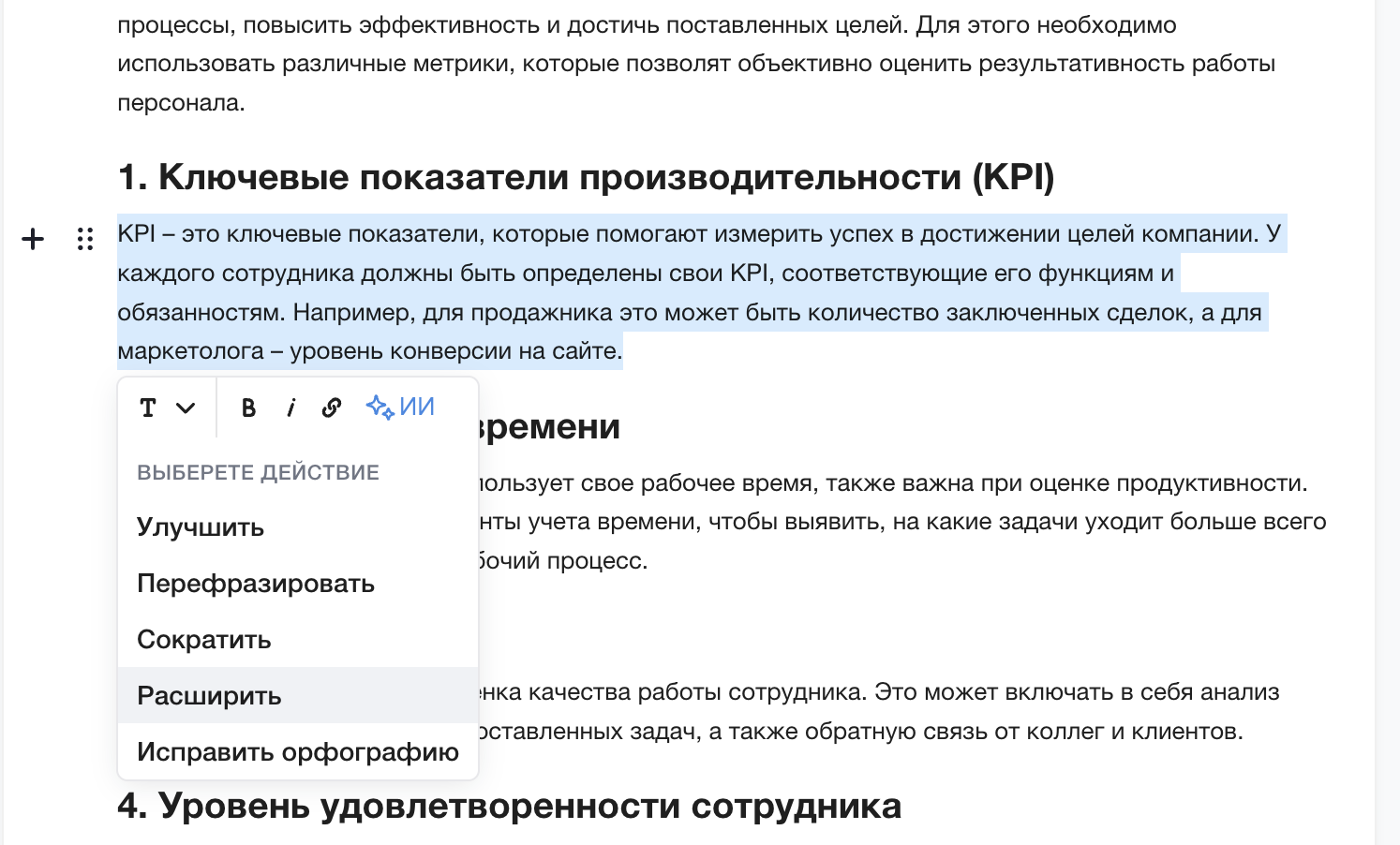
Еще один способ — нажмите «+» и выберите «Продолжить с ИИ».
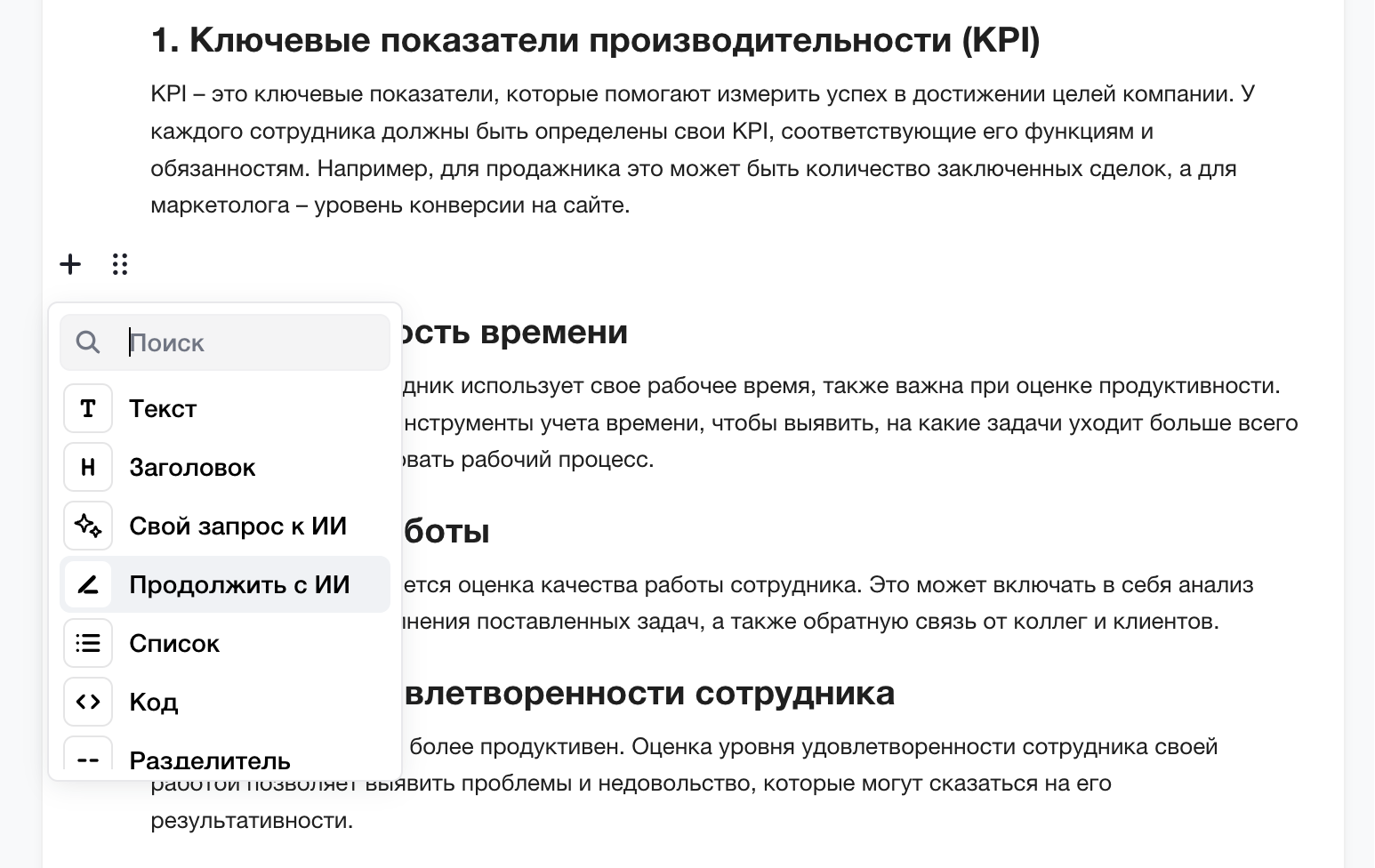
Если нужно добавить мысль, которую бот не упомянул при создании текста, можно написать запрос. Кликлине на «+» в нужном месте и выберите «Свой запрос к ИИ».
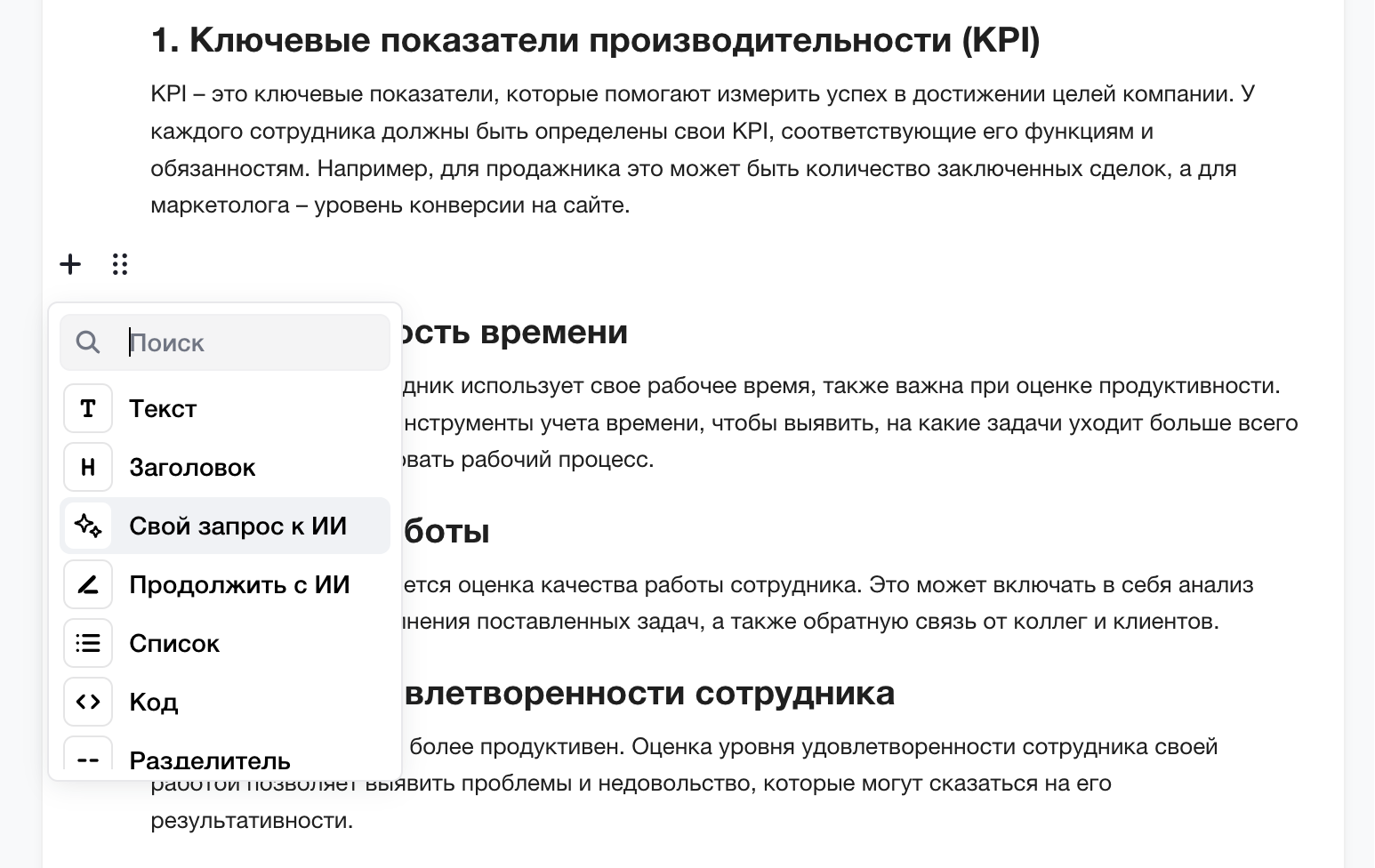
По ходу создания текста в блоке справа вы будете видеть, сколько осталось написать знаков, добавить заголовков или использовать ключей.
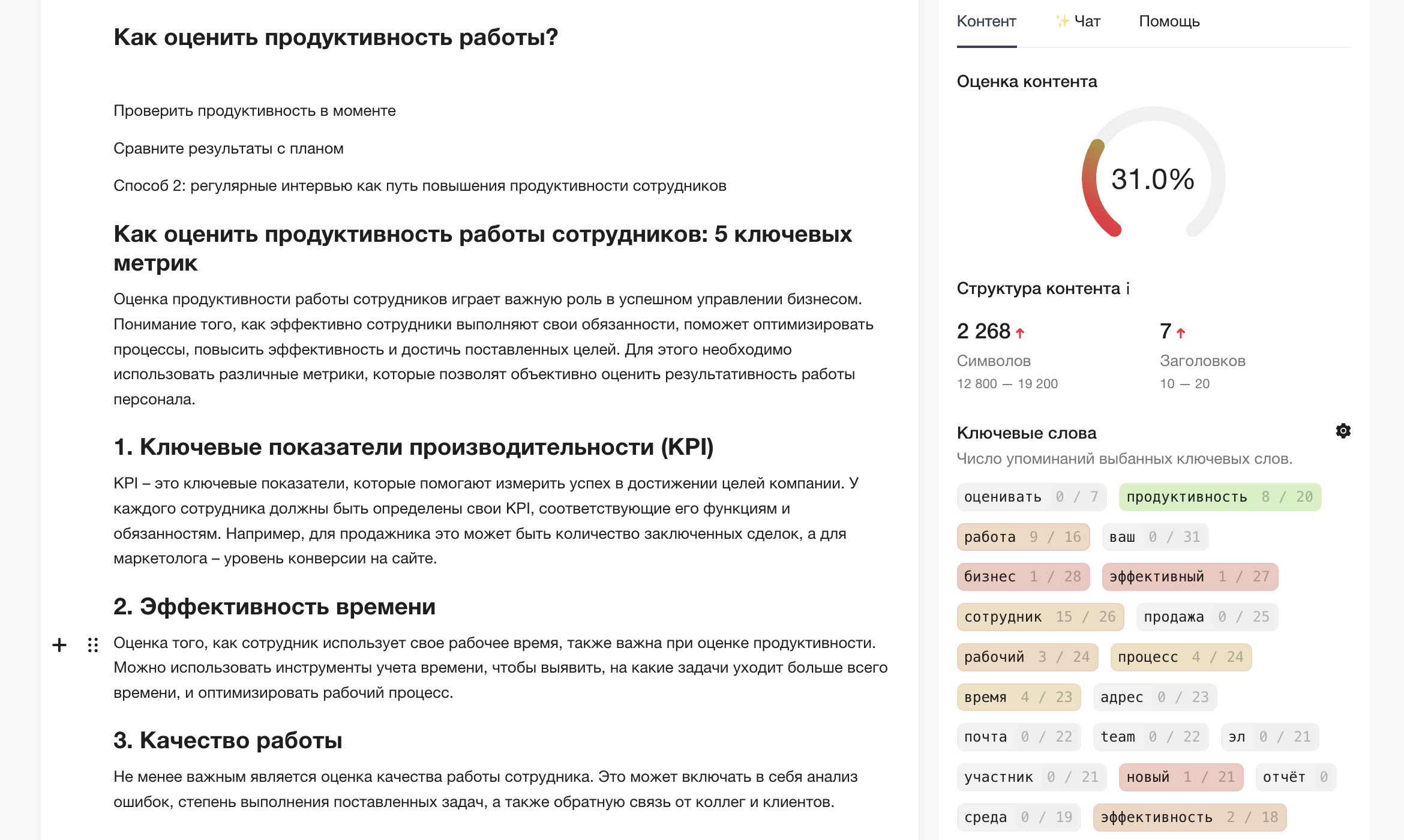
4. Попросите помощь у чат-бота
Если идеи закончились или нужно уточнить какую-то информацию, спросите у встроенного чат-бота. Кликните в блоке справа «Чат» и напишите запрос.
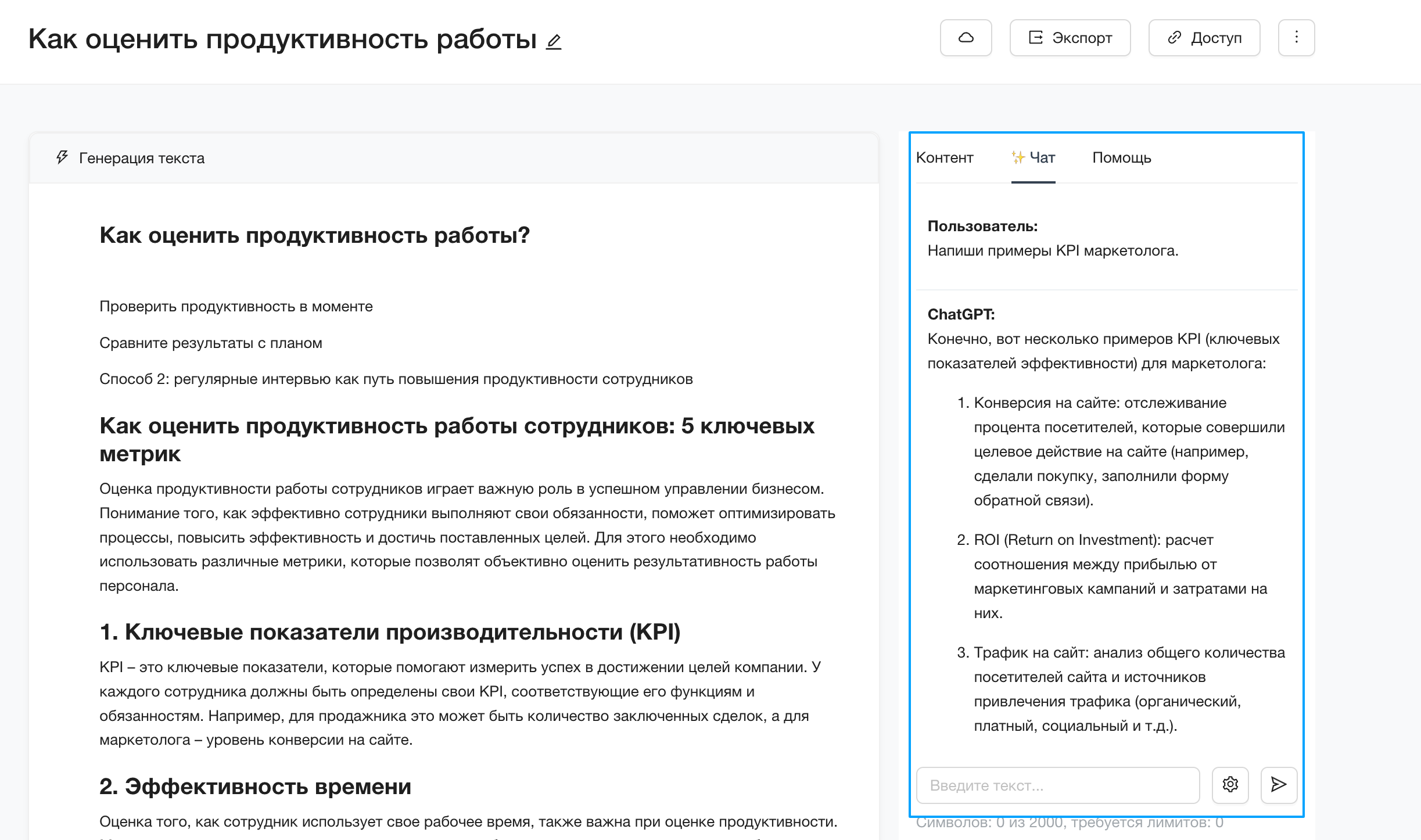
Его ответы можно скопировать в текст.
Перед тем, как отправить запрос, кликните на кнопку настроек — там можно выбрать модель бота и указать, нужно ли ему учитывать контекст статьи при ответе.
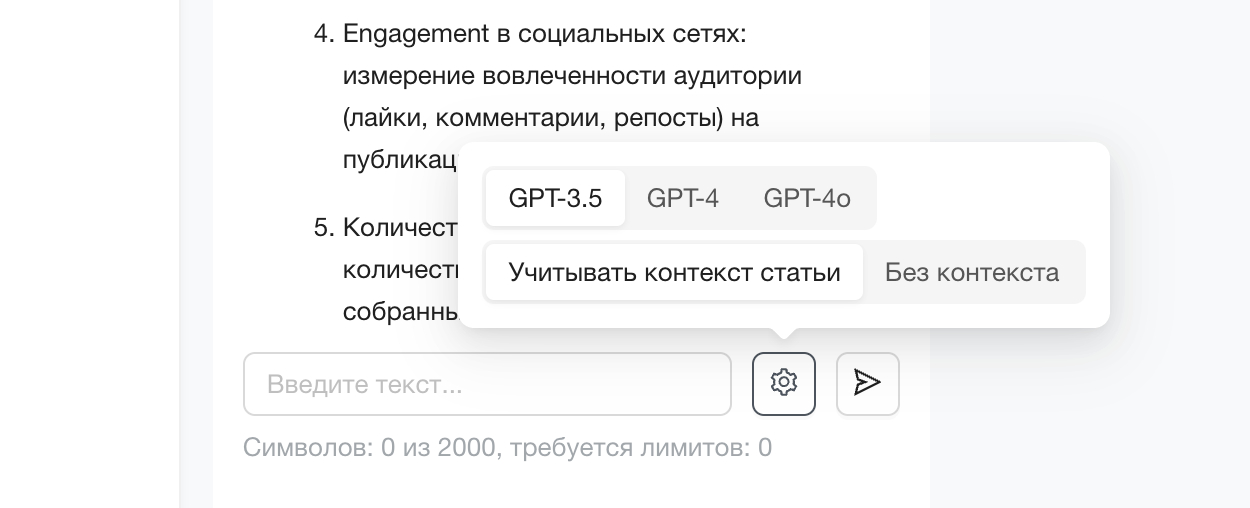
5. Поделитесь статьей
Готовую статью можно сохранить, чтобы вернуться к ней позже, экспортировать или поделиться ссылкой на нее с коллегами или заказчиками.
В правом верхнем углу нажмите кнопку «Доступ». В открывшемся окне создайте гостевую ссылку — только на просмотр — или пригласите других пользователей, чтобы редактировать текст совместно.
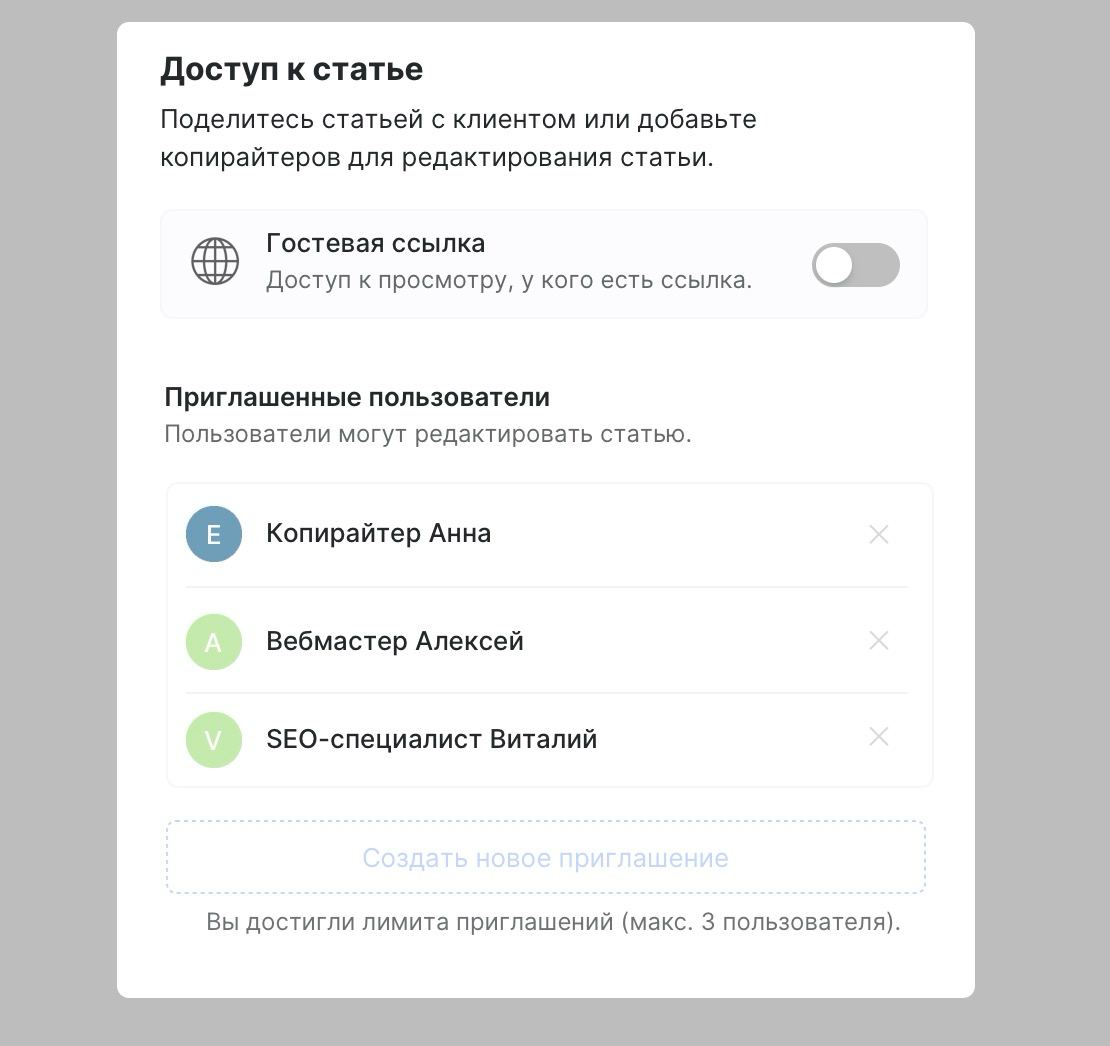
Это последняя версия нашего ИИ-редактора. Следите за обновлениями!